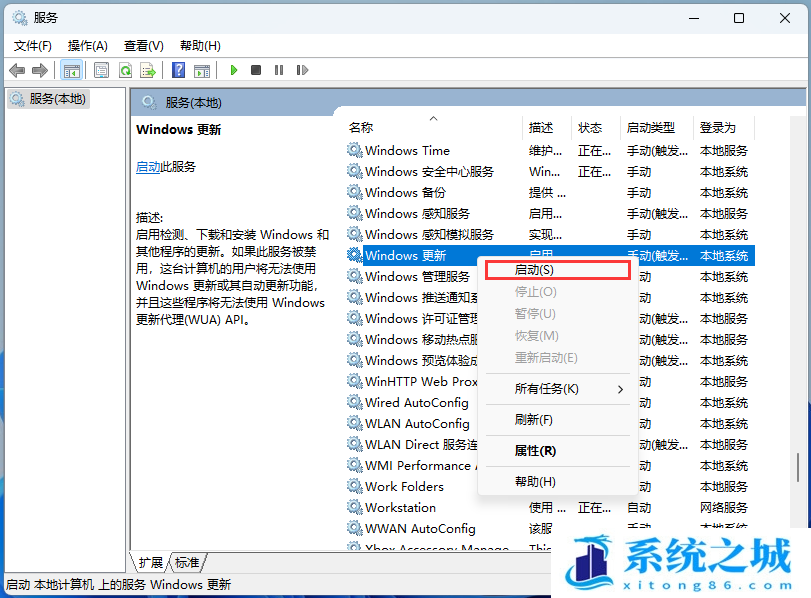Win11 0x80248007下载错误_Win11 0x80248007安装错误
2024-01-21 21:22:49
michael007js
396
Win11 0x80248007下载错误_Win11 0x80248007安装错误
Win11更新的时候,提示0x80248007错误,这个错误,常出现在下载,或在安装更新的时候,这篇文章是本站给遇到该问题的用户带来的解决方法。
方法一:
1、首先,按键盘上的【 Win + X 】组合键,或右键点击任务栏上的【开始图标】,在打开的隐藏菜单项中,选择【设置】
2、Windows 设置窗口,左侧边栏,点击【系统】,右侧找到并点击【疑难解答(建议的疑难解答、首选项和历史记录)】
3、当前路径为:系统 > 疑难解答,选项下,点击【其他疑难解答】
4、当前路径为:系统 > 疑难解答 > 其他疑难解答,最常用下,点击Windows 更新旁边的【运行】
5、这时候,Windows 更新会提示正在检测问题
6、疑难解答已完成后,再尝试更新系统试试
方法二:
1、打开运行【 Win + R 】,输入【services.msc】命令,按【确定或回车】,可以快速打开服务;
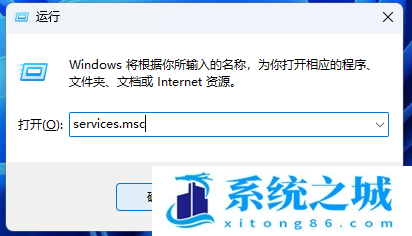
2、服务窗口,找到并双击打开【Windows 更新】;
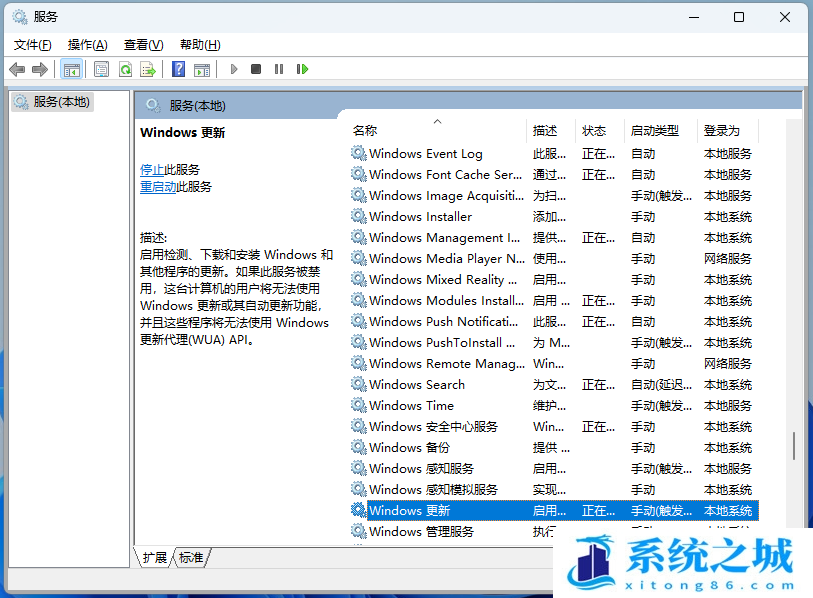
3、Windows 更新 的属性(本地计算机)窗口,启动类型改为【禁用】,再将当前的服务改为【停止】,最后点击【应用 - 确定】;
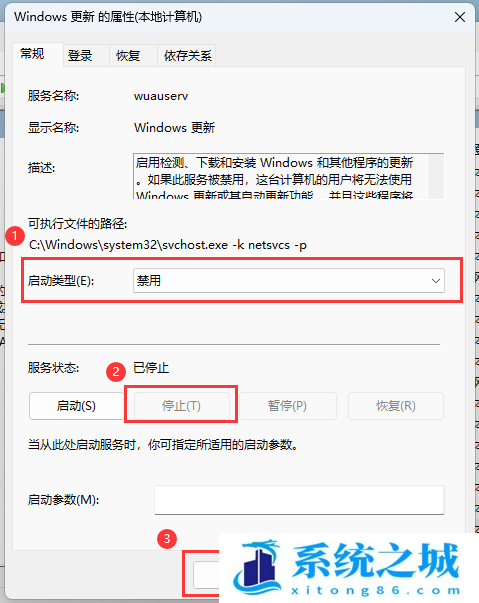
4、打开此电脑,依次展开到以下文件夹【C:\Windows\SoftwareDistribution】;
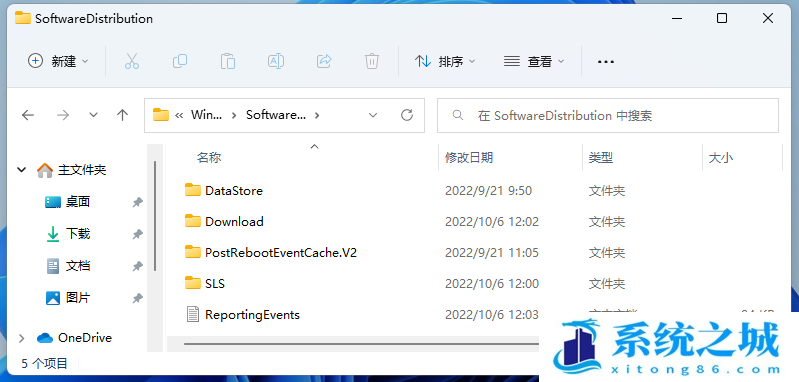
5、删除【DataStore】文件夹下的文件及其该文件夹;
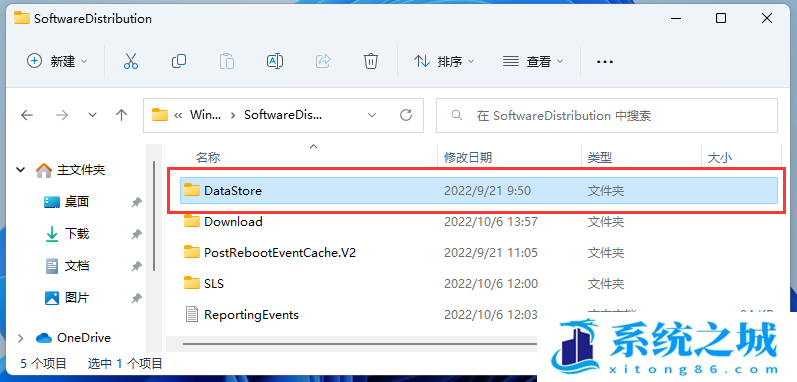
6、再删除【Download】文件夹下的文件及其该文件夹;
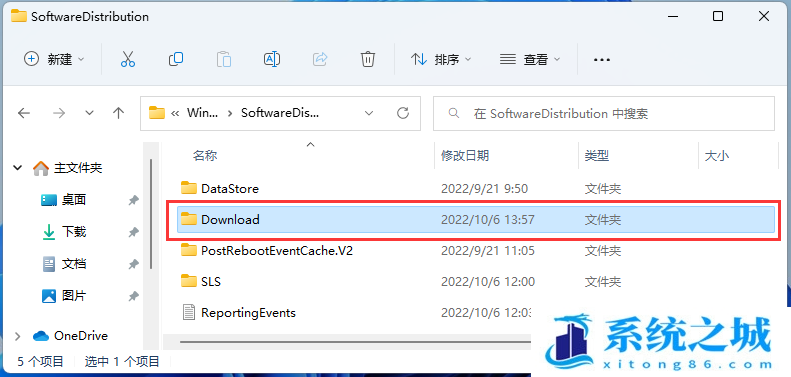
7、最后,再进入服务,重新【启动】Windows 更新;